
先日購入した無線LANルーターです。ようやくレビュー記事が書けるようになりました。802.11acに対応して、ビームフォーミング、USB3.0、FTP/DLNAなど色んな機能がテンコ盛りの無線ルーターArchar C9の紹介です。
TP-LINKという会社は、中国のメーカーで日本ではあまり聞いたことがありませんでしたが、調べてみると海外の無線関連の機器では結構なシェアを持っているメーカーでした。業務用途の機器も沢山リリースされています。
その中でも、Archer C9(以下、C9)は家庭用としてはフラッグシップ的な存在の製品です。メーカーの詳細ページへのリンクを載せておきます。
簡単に機能説明しておくと
- 802.11ac対応
- 2.4GHz 600Mbps、5GHz 1300Mbpsの帯域幅
- ビームフォーミング機能
- USB3.0のストレージ用ポート
な感じの無線LANルーターです。早速開封!

3年保証、外箱には戸建て:3階建て、マンション:4LDK、利用人数:12人と記載されています。(要するに12人家族用ということでしょうか)
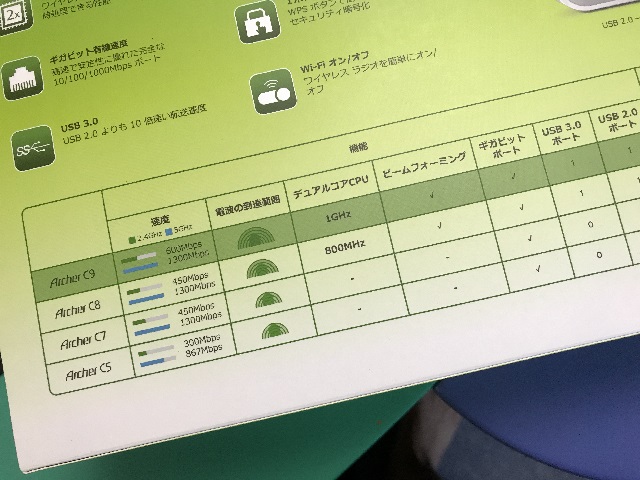
裏面は比較表が載っています。Archer C8は日本版がホームページにはありません。

箱を開けると、こんな感じ。保証書、設定ガイド(日本語版)、LANケーブル、ACアダプタ、アンテナ(3本)そして本体。

本体前面。上部にアンテナ取り付けようの金具が見えます。前面パネルにはアイコンが配置され、右から、電源、無線2.4GHz、無線5GHz、LAN、WAN、通信、USB2.0、USB3.0の順でインジケーター(通常は青色)が光ります。↓な感じ。


本体後部。壁掛け用の穴とかはありません。上部にアンテナ用の金具、下部には接続端子と電源ボタンなどの操作部があります。本体を立てるための脚は固定式で取り外しや動かすことが出来ません。

操作部。左から、USB2.0、WPS、WAN、LAN x 4、電源スイッチ、電源アダプタ

本体左部。USB3.0の端子があります。
導入は簡単です。スマホ1台があれば導入できます。スマホが無い場合には無線が使えるパソコンでも可能。アンテナを上部に取り付けて電源アダプターを差して、電源を入れます。他のケーブルとかは、まだ必要ありません。スマホにSSID(既定値はパスワードと一緒に本体裏面に記載されています)が表示されたら、認証を行います。
スマホが無線に接続されたらブラウザを表示して「tplinkwifi.net」に接続すると管理用のログイン画面が表示されます。最初のユーザ名とパスワード(操作ガイドに記載されています)を入力してログインしてます。(初回は次回ログイン用のユーザを作る処理が追加されます)
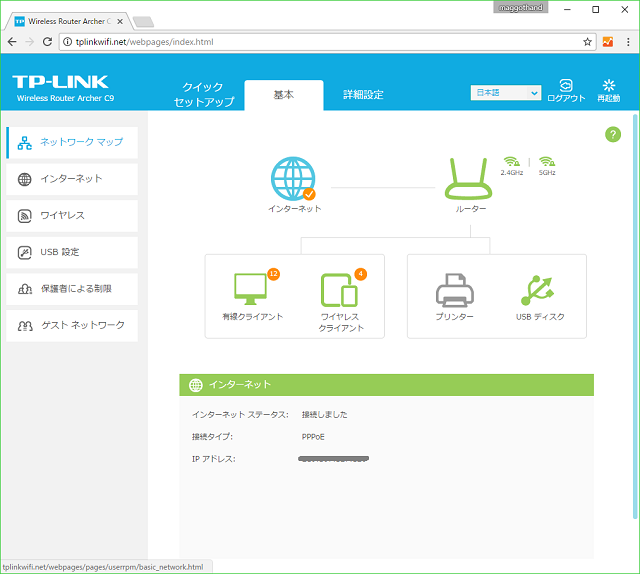
管理画面が表示されます。(すでに設定済みの画面です)ケーブルテレビなど動的IPでインターネットに接続する場合には、このままインターネット用の機器(ONUなど)とWAN(本体裏面の青いポート)をケーブルするだけで設定完了です。
その他の場合には、右側メニューの[インターネット]を選択します。
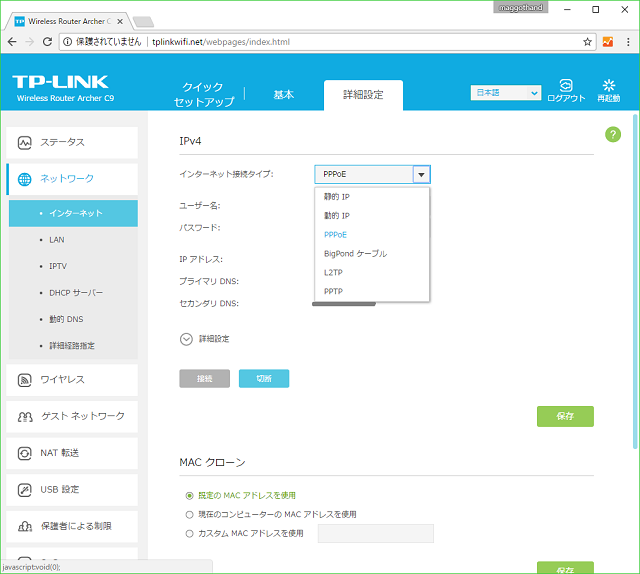
インターネット接続タイプを一覧から選択します。全部で6種類ありますが、一般的なのは、動的IPかPPPoEだと思います。その辺りは契約しているIPSを調べてください。私の場合はPPPoEなので選択して、表示されたユーザー名とパスワード(これもISPから提供されています)を入力して[保存]します。
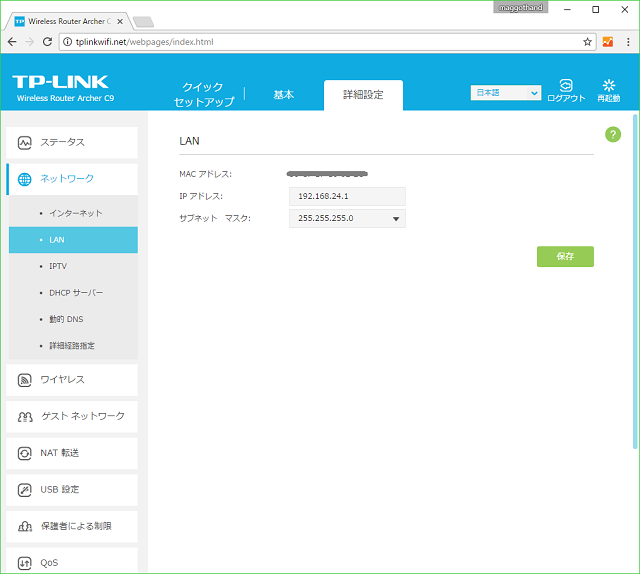
LAN側のIPアドレスを既定値(192.168.0.1)以外を設定する場合には、左側の[LAN]メニューを選択して変更を行います。
[保存]ボタンをクリックしてルーターの再起動を待ちます。管理画面の接続が切れるので、再度画面を更新して管理画面にログインします。
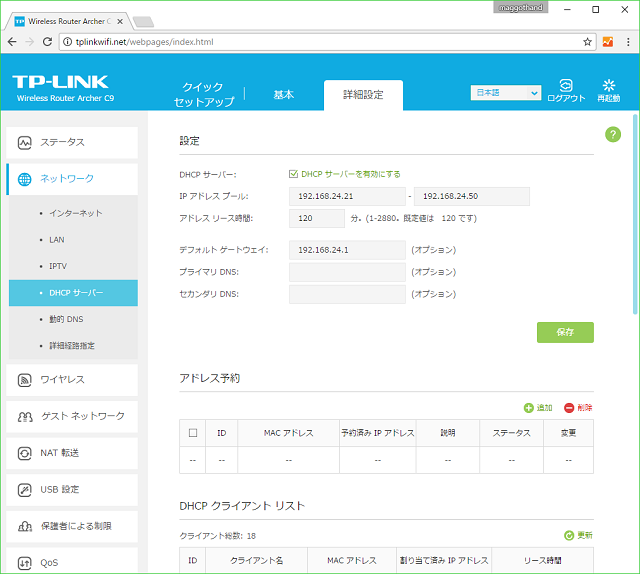
その他に、割り振られるIPアドレスを変更する場合には左側メニューの[DHCPサーバー]を選択してリースされるIPアドレスのレンジを設定して[保存]ボタンをクリックします。
最後に、ONUなどの機器と本体裏面のWANポート(青いポート)をケーブルしてインターネットの接続を行います。
C9には、他にも多くの機能がありますが長くなるので今回はここで終了します。ありがとうございました。

